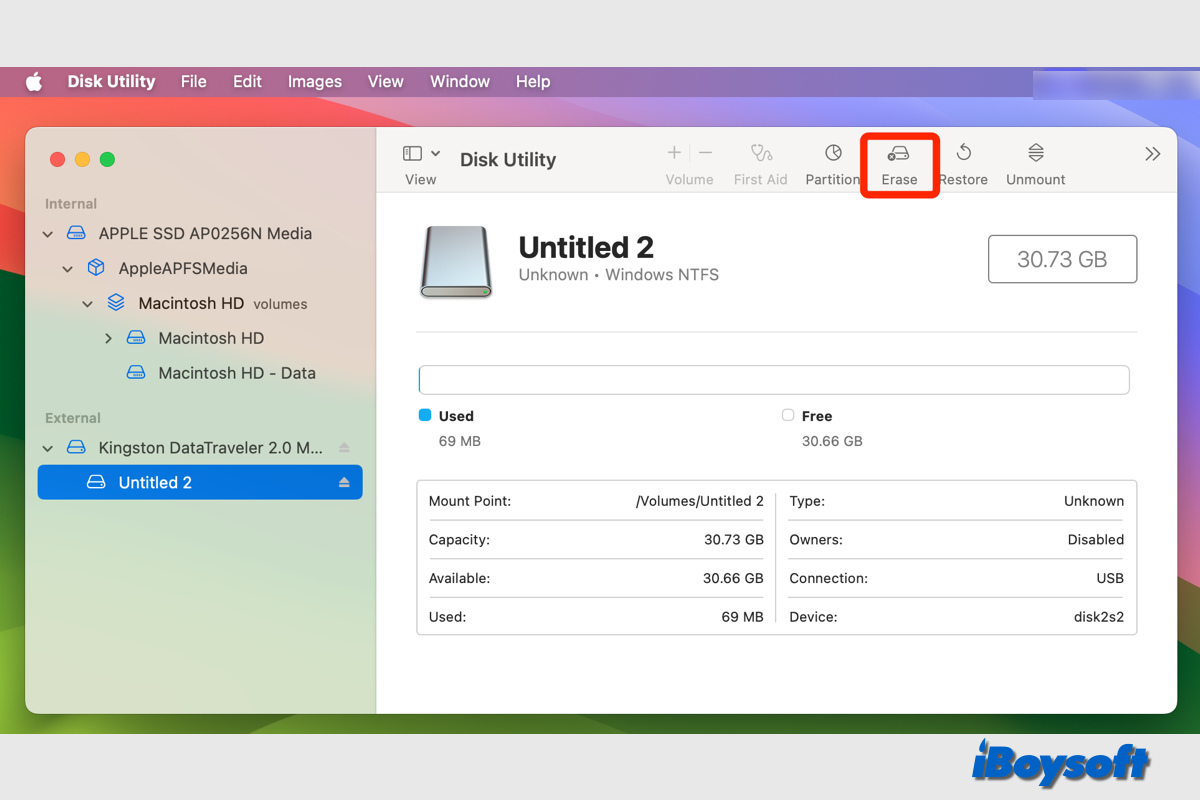Às vezes, você precisa excluir arquivos de discos rígidos externos no Mac para liberar espaço em disco, evitar vazamento de dados antes de vender ou jogar fora, etc.. Existem muitas maneiras de escolher para remover itens indesejados do disco rígido externo no Mac, mas quando se trata de um disco NTFS, você descobre que não consegue excluir arquivos de um disco NTFS no Mac através de todos esses métodos que funcionaram para outros sistemas de arquivos como APFS, HFS+, exFAT e FAT32.
Talvez, haja apenas um Mac disponível, e você queira conectar o disco NTFS ao Mac e excluir arquivos do NTFS, se for o caso, continue lendo este post para encontrar a resposta.
Posso Excluir Arquivos de um Disco NTFS no Mac?
Por padrão, o sistema de arquivos NTFS é somente leitura no Mac, após conectar o disco NTFS ao Mac, você pode visualizar gratuitamente o conteúdo no disco NTFS, no entanto, se tentar arrastar e soltar os arquivos do NTFS para a Lixeira, clicar com o botão direito nos arquivos indesejados e escolher Mover para a Lixeira, ou usar atalhos de teclado para excluir arquivos do NTFS, não será possível.
Mas existem algumas soluções alternativas para você excluir arquivos de discos NTFS no Mac:
| Soluções viáveis | Cenários aplicáveis |
| Use o driver NTFS para Mac para escrever em unidade NTFS | Macs Intel e Apple Silicon; suporte macOS 15 - macOS 10.13 |
| Reformate a unidade NTFS no Mac | Apague todos os arquivos da unidade NTFS; todos os modelos de Mac e versões do macOS |
| Crie uma partição do Windows via BootCamp Assistant | Apenas para Macs baseados em Intel |
| Execute uma máquina virtual do Windows no Mac | Instale o Windows via máquina virtual em Macs Intel/Apple Silicon |
| Habilite o suporte à gravação NTFS no Mac via Terminal | macOS 12 e versões anteriores |
Entre essas 5 soluções para apagar arquivos de unidades NTFS no Mac, o BootCamp Assistant e comandos do Terminal só funcionam em modelos de Mac e versões do macOS limitadas. Instalar o Windows via a máquina virtual no Mac apenas para escrever em NTFS no Mac não é recomendado. Portanto, escolhemos os outros dois métodos para excluir arquivos de NTFS no Mac com ou sem reformatar. Vamos explorar os detalhes.
Excluir arquivos da unidade NTFS no Mac com o driver NTFS para Mac
O driver NTFS para Mac permite que você leia e escreva em NTFS no Mac com privilégios completos, assim, você pode excluir arquivos do NTFS no seu Mac. Existem drivers NTFS gratuitos e pagos para Mac que você pode escolher, mas alguns gratuitos não foram atualizados para suportar o Apple Silicon Mac e alguns são incompatíveis com o macOS Sequoia.
Se você encontrar o NTFS para Mac previamente instalado sem funcionar no macOS Sonoma, você pode mudar para o iBoysoft NTFS para Mac, este montador NTFS profissional para Mac mantém-se sempre atualizado, é totalmente compatível com macOS 26 - macOS 10.13 e suporta tanto Macs baseados em Intel quanto Macs Apple Silicon.
Melhor NTFS para Mac por iBoysoft
- Monte suas unidades NTFS do Windows no modo de leitura e gravação
- Excluir, editar, renomear e gravar arquivos em unidades NTFS no Mac livremente sem formatação
- Montar a partição do Windows BootCamp com privilégios completos de leitura e gravação
- Compatível com Macs Intel e Macs Apple Silicon
- Suporte macOS 10.26 a macOS 10.13
- Permite que você formate unidades para NTFS em um Mac
Somente leitura e sem riscos
Aqui está como excluir arquivos de unidade NTFS no Mac com iBoysoft NTFS para Mac:
- Baixe, instale e abra o iBoysoft NTFS para Mac no seu Mac.
- Conecte a unidade NTFS ao Mac, o iBoysoft NTFS para Mac monta automaticamente a unidade.
- Acesse sua unidade NTFS via iBoysoft NTFS para Mac e exclua os arquivos indesejados lá.
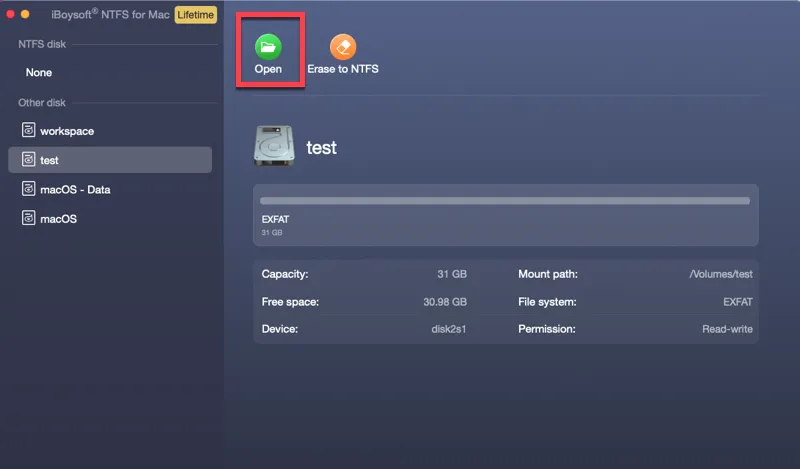
Nota: Ao instalar o iBoysoft NTFS para Mac pela primeira vez, pode solicitar permissão para acessar a pasta Desktop no seu Mac, basta permitir. Além disso, se você não consegue ler e escrever na unidade NTFS via iBoysoft NTFS para Mac, uma janela de aviso solicitará que você instale um driver independente do iBoysoft e habilite as Extensões do Sistema.
Excluir todos os arquivos da unidade NTFS no Mac por reformatar
Se deseja remover todos os arquivos da unidade NTFS, pode simplesmente formatar o disco rígido externo no Mac, o processo de formatação apaga todo o conteúdo da sua unidade NTFS e lhe dá um disco em branco. Aqui estão os passos:
- Conecte a unidade NTFS ao seu Mac corretamente.
- Abra o Utilitário de Disco a partir do Localizador > Aplicativos > a pasta Utilitários.
- Clique no botão Visualizar e escolha Mostrar Todos os Dispositivos no Utilitário de Disco.
- Selecione a unidade NTFS na lista esquerda e clique no botão Apagar na barra de ferramentas.
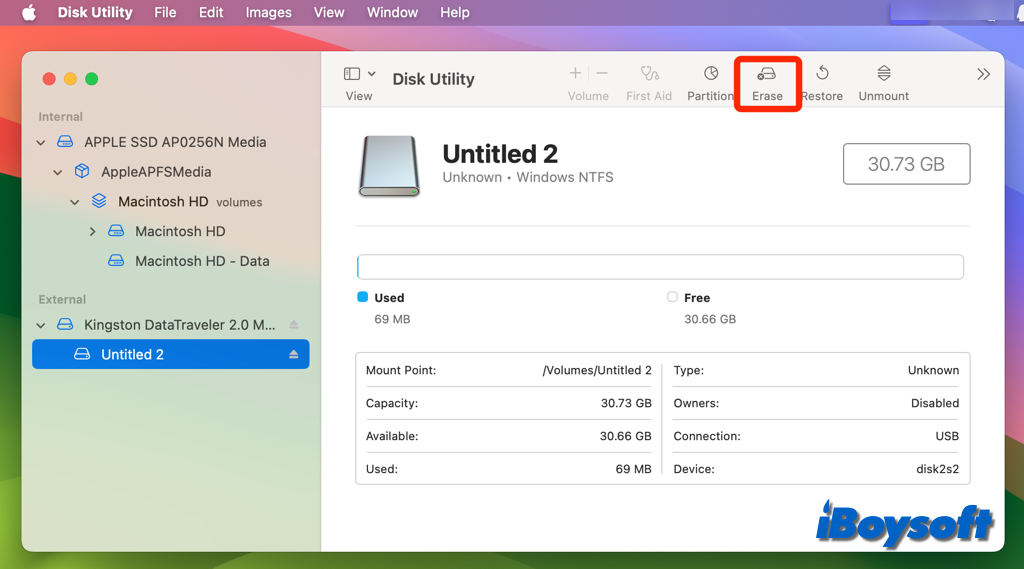
- Siga o guia na tela para formatar a unidade NTFS no Mac.
Se você deseja usar a unidade tanto no Mac quanto no Windows, você deve escolher exFAT e FAT32, se deseja formatá-la apenas para macOS, você deve escolher APFS no macOS High Sierra e posterior e escolher HFS+ para versões anteriores do macOS. Se deseja formatar a unidade para NTFS no Mac, talvez perceba que esta opção de sistema de arquivos não está disponível, será necessário um software de terceiros como o iBoysoft NTFS for Mac.
Perguntas Frequentes sobre excluir arquivos de uma unidade NTFS no Mac
- QPosso excluir arquivos de uma unidade NTFS no Mac?
-
A
O macOS apenas permite que você visualize o conteúdo da unidade NTFS no Mac e você não pode excluir arquivos da unidade NTFS no Mac. Mas existem soluções alternativas, você pode usar um driver NTFS para Mac como o iBoysoft NTFS para Mac para reformatar a unidade NTFS no Mac.
- QComo posso apagar minha unidade NTFS no Mac?
-
A
Você pode usar o Utilitário de Disco, a ferramenta de gerenciamento de disco integrada ao macOS, para apagar a unidade NTFS no Mac com facilidade. Além disso, drivers NTFS de terceiros para Mac também permitem que você escreva na unidade NTFS no Mac e ajudam você a formatar a unidade NTFS no Mac ou formatar a unidade para NTFS no Mac.
- QÉ seguro usar o NTFS para Mac?
-
A
Com certeza. O NTFS para Mac é uma ferramenta que apenas auxilia o macOS a montar dispositivos NTFS no modo de leitura e gravação. Não afetará suas unidades NTFS ou o macOS. O macOS inclui uma função de segurança chamada Gatekeeper que verifica se o software que você está prestes a baixar e instalar em seu Mac foi aprovado e validado pela Apple. Caso contrário, o macOS impedirá você de usá-lo.